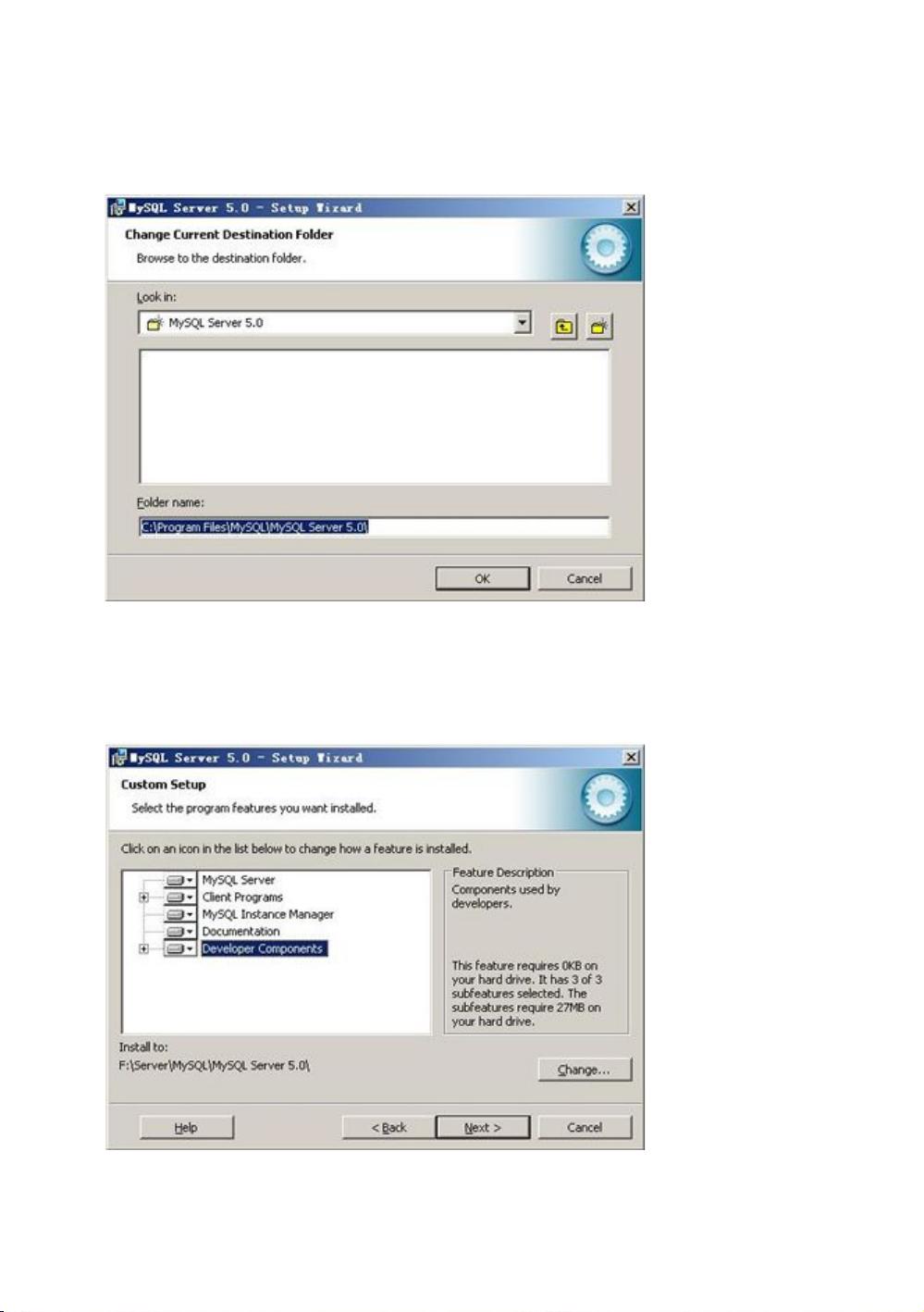MySQL5.0 Windows安装全攻略
需积分: 10 94 浏览量
更新于2024-09-10
收藏 1.36MB DOC 举报
"MYSQL5.0安装配置教程"
在本文中,我们将深入探讨MySQL 5.0的安装和配置过程,特别关注在Windows平台上进行的安装。MySQL是一个强大的开源SQL数据库管理系统,以其高效的执行性能、快速的运行速度和易于使用而闻名。它常与PHP一起使用,形成强大的Web开发组合。
安装MySQL 5.0的第一步是下载可执行的安装文件,然后解压缩并运行“setup.exe”。安装向导启动后,用户可以选择安装类型:Typical(默认)、Complete(完全)或Custom(用户自定义)。对于想要全面了解安装过程的用户,推荐选择“Custom”。
在“Custom”模式下,用户可以自定义安装组件。确保选中“Developer Components”、“MySQL Server”、“Client Programs”和“Documentation”,并且通过点击“Change”来指定安装目录。避免将MySQL安装在同一分区作为操作系统,以防止数据在系统备份或恢复时丢失。
在设定好安装目录后,点击“Next”继续。接下来的界面会确认你的安装设置,如果有误,可以点击“Back”进行修改。确认无误后,点击“Install”开始安装过程。
安装过程中可能需要一段时间,请耐心等待。安装完成后,会出现一个提示界面,询问是否要注册或登录mysql.com账号,这一步通常可以跳过。
值得注意的是,MySQL 5.0的安装还包括一个配置向导,这使得设置数据库变得更加简单。用户可以通过向导来配置服务器类型(如开发、生产等)、网络选项(如是否允许远程访问)、服务账户和安全设置。这个配置向导是MySQL 5.0的一个显著改进,它消除了手动编辑配置文件的复杂性。
在配置向导中,你可以设置root用户的密码,这是非常重要的安全性措施。此外,还可以选择是否创建一个匿名用户,以及创建其他初始数据库和用户。完成这些步骤后,MySQL 5.0就成功安装并配置好了,现在可以开始使用MySQL Server、客户端工具以及文档来管理数据库了。
MySQL 5.0的安装和配置过程虽然涉及多个步骤,但借助向导,对于初学者来说也相对友好。确保正确配置所有设置,特别是安全性设置,将有助于保护你的数据库免受潜在威胁。在后续的使用中,熟悉命令行工具或图形化管理工具(如MySQL Workbench)将对数据库管理和维护大有裨益。
2023-08-18 上传
点击了解资源详情
2023-06-28 上传
2009-08-14 上传
2022-01-08 上传
2011-08-25 上传
haizhiwan1419
- 粉丝: 0
- 资源: 3
最新资源
- NIST REFPROP问题反馈与解决方案存储库
- 掌握LeetCode习题的系统开源答案
- ctop:实现汉字按首字母拼音分类排序的PHP工具
- 微信小程序课程学习——投资融资类产品说明
- Matlab犯罪模拟器开发:探索《当蛮力失败》犯罪惩罚模型
- Java网上招聘系统实战项目源码及部署教程
- OneSky APIPHP5库:PHP5.1及以上版本的API集成
- 实时监控MySQL导入进度的bash脚本技巧
- 使用MATLAB开发交流电压脉冲生成控制系统
- ESP32安全OTA更新:原生API与WebSocket加密传输
- Sonic-Sharp: 基于《刺猬索尼克》的开源C#游戏引擎
- Java文章发布系统源码及部署教程
- CQUPT Python课程代码资源完整分享
- 易语言实现获取目录尺寸的Scripting.FileSystemObject对象方法
- Excel宾果卡生成器:自定义和打印多张卡片
- 使用HALCON实现图像二维码自动读取与解码